Server-Administrator - Benutzerverwaltung
Im Bereich Benutzerverwaltung des Server-Administrators können Sie Benutzer zum memoQ-Server hinzufügen, deren Eigenschaften bearbeiten, sie zu Gruppen hinzufügen oder entfernen.
Erfordert memoQ project manager: Zum Verwalten eines memoQ-Servers oder einer memoQ-Cloud benötigen Sie die Edition project manager von memoQ.
Sie müssen Projekt-Manager oder Administrator sein: Sie können den Server nur dann verwalten, wenn Sie Mitglied der Gruppe Projektmanager oder der Gruppe Administratoren auf dem memoQ-Server sind. Um die Einstellungen zu ändern, müssen Sie in den meisten Fällen Mitglied der Gruppe Administratoren sein.
Navigation
- Klicken Sie ganz oben im Fenster memoQ auf der Symbolleiste für den Schnellzugriff
 auf das Symbol Server-Administrator (Zahnräder in einer Wolke)
auf das Symbol Server-Administrator (Zahnräder in einer Wolke)  . Das Fenster Server-Administrator mit dem Bereich Verbindung wird angezeigt.
. Das Fenster Server-Administrator mit dem Bereich Verbindung wird angezeigt.Oder: Klicken Sie im Tab Projekt des Menübands auf Server-Administrator.
- Klicken Sie unter Kategorie auf Benutzerverwaltung. Der Bereich Benutzerverwaltung wird angezeigt.
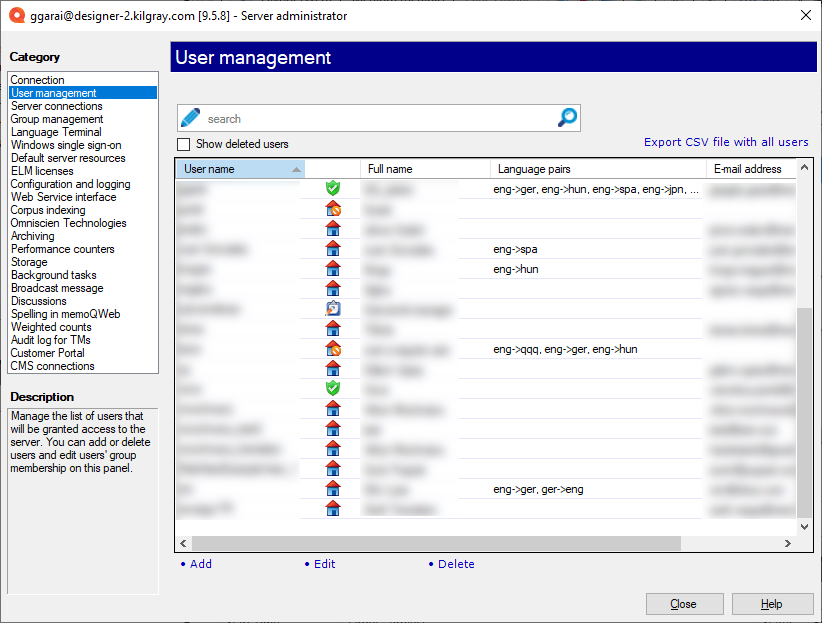
Geben Sie die Adresse des memoQ-Servers ein oder wählen Sie sie aus und klicken Sie auf die Schaltfläche Auswählen.
Möglicherweise müssen Sie sich beim memoQ-Server anmelden: Wenn Sie den Server zuvor noch nicht verwendet haben, wird das Fenster Am Server anmelden angezeigt. Geben Sie Ihren Benutzernamen und das Kennwort für diesen Server ein, und klicken Sie auf OK.
Dieser Server ist mit Language Terminal verbunden
Möglichkeiten
Jede Zeile in der Benutzerliste besteht aus folgenden Elementen:
- Benutzername: Der Benutzername für die Anmeldung beim Server Dieser Name muss im Fenster Am Server anmelden eingegeben werden.
- In der zweiten Spalte wird der Ursprung des Benutzerkontos angezeigt:
- Einzelner Benutzer, der hier auf dem Server erstellt wurde:

Benutzer des auf OpenID Connect (OIDC) basierenden Identitätsanbieters der Organisation:
 . Diese Benutzer werden nur angezeigt, wenn Sie Single Sign-On mit einem OIDC-basierten Identitätsanbieter eingerichtet haben.
. Diese Benutzer werden nur angezeigt, wenn Sie Single Sign-On mit einem OIDC-basierten Identitätsanbieter eingerichtet haben.Weitere Informationen: Siehe Hilfe zum OIDC-basierten Single Sign-On
Keine ausstehenden OIDC-Konten hier: Neue OIDC-Registrierungen erstellen nun Benutzerkonten mit dem Status Ausstehend (nicht Deaktiviert, wie in memoQ server 9.8 und früher). Sie erscheinen also nicht im Server-Administrator. Sie können diese in memoQWeb auf der Seite Benutzer genehmigen.
Benutzer aus der Windows-Domäne der Organisation:
 . Diese Benutzer werden nur angezeigt, wenn Sie die SSO-Anmeldung (Single Sign-On) für die Windows-Domänen Ihrer Organisation eingerichtet haben.
. Diese Benutzer werden nur angezeigt, wenn Sie die SSO-Anmeldung (Single Sign-On) für die Windows-Domänen Ihrer Organisation eingerichtet haben.Weitere Informationen: siehe "Hilfe" zum Bereich Windows Einmaliges Anmelden (SSO) von Server-Administrator.
- Subvendor-Gruppen-Manager:

- Deaktiviertes Konto:

- Einzelner Benutzer, der hier auf dem Server erstellt wurde:
- Vollständiger Name: Der echte Name des Benutzers, der ausschließlich zu Informationszwecken dient
- Sprachpaare: Die Sprachpaare, mit denen der Benutzer arbeiten kann, als aus drei Buchstaben bestehender Code
- E-Mail-Adresse: Die E-Mail-Adresse des Benutzers Diese E-Mail-Adresse wird vom memoQ-Server verwendet, um E-Mail-Benachrichtigungen zu senden.
- In der letzten Spalte ist angegeben, ob der Benutzer Projektpakete vom Server auschecken kann. Dies wird über drei Symbole angegeben:
- Der Benutzer kann online und auch über Pakete arbeiten:

- Der Benutzer muss Pakete immer auschecken:

- Der Benutzer kann nur online arbeiten und keine Pakete auschecken:

- Der Benutzer kann online und auch über Pakete arbeiten:
Wenn der memoQ-Server mit dem Language-Terminal-Profil Ihrer Organisation verbunden ist, können Sie Benutzer (Anmeldungen und externe Übersetzungsdienstleister) von Language Terminal sehen, zudem Benutzer vom memoQ-Server, deren Konto mit einer Language-Terminal-Anmeldung oder einem Übersetzungsdienstleisterkonto zusammengeführt wurde.
Weitere Informationen zum Verbinden des memoQ-Servers mit Language Terminal: Siehe die Hilfe zum Bereich Language Terminal im Server-Administrator.
Weitere Informationen zum Zusammenführen von memoQ-Server-Benutzern und Language-Terminal-Benutzern: siehe "Hilfe" zum Fenster Merge users.
Jede Zeile in der Benutzerliste besteht aus folgenden Elementen:
- Benutzername: Der Benutzername für die Anmeldung beim Server Dieser Name muss im Fenster Am Server anmelden eingegeben werden.
- In der zweiten Spalte wird der Ursprung des Benutzerkontos angezeigt:
- Einzelner Benutzer, der hier auf dem Server erstellt wurde:

Benutzer des auf OpenID Connect (OIDC) basierenden Identitätsanbieters der Organisation:
 . Diese Benutzer werden nur angezeigt, wenn Sie Single Sign-On mit einem OIDC-basierten Identitätsanbieter eingerichtet haben.
. Diese Benutzer werden nur angezeigt, wenn Sie Single Sign-On mit einem OIDC-basierten Identitätsanbieter eingerichtet haben.Weitere Informationen: Siehe Hilfe zum OIDC-basierten Single Sign-On
Keine ausstehenden OIDC-Konten hier: Neue OIDC-Registrierungen erstellen nun Benutzerkonten mit dem Status Ausstehend (nicht Deaktiviert, wie in memoQ server 9.8 und früher). Sie erscheinen also nicht im Server-Administrator. Sie können diese in memoQWeb auf der Seite Benutzer genehmigen.
Benutzer aus der Windows-Domäne der Organisation:
 . Diese Benutzer werden nur angezeigt, wenn Sie die SSO-Anmeldung (Single Sign-On) für die Windows-Domänen Ihrer Organisation eingerichtet haben.
. Diese Benutzer werden nur angezeigt, wenn Sie die SSO-Anmeldung (Single Sign-On) für die Windows-Domänen Ihrer Organisation eingerichtet haben.Weitere Informationen: siehe "Hilfe" zum Bereich Windows Einmaliges Anmelden (SSO) von Server-Administrator.
- Subvendor-Gruppen-Manager:

- Deaktiviertes Konto:

- Anmeldung vom Language-Terminal-Konto Ihrer Organisation:
 . Diese Benutzer können nur dann auf dem memoQ-Server sein, wenn Ihr Server mit Language Terminal verbunden ist.
. Diese Benutzer können nur dann auf dem memoQ-Server sein, wenn Ihr Server mit Language Terminal verbunden ist. - Externer Übersetzungsdienstleister des Language-Terminal-Kontos Ihrer Organisation:
 . Diese Benutzer können nur dann auf dem memoQ-Server sein, wenn Ihr Server mit Language Terminal verbunden ist.
. Diese Benutzer können nur dann auf dem memoQ-Server sein, wenn Ihr Server mit Language Terminal verbunden ist. - Benutzer, der gleichzeitig ein einzelner Benutzer und ein Language-Terminal-Benutzer ist:
 . Diese Benutzer erscheinen auf dem memoQ-Server, nachdem Sie die Benutzer auf dem memoQ-Server mit den Benutzern in Language Terminal zusammengeführt haben.
. Diese Benutzer erscheinen auf dem memoQ-Server, nachdem Sie die Benutzer auf dem memoQ-Server mit den Benutzern in Language Terminal zusammengeführt haben.
- Einzelner Benutzer, der hier auf dem Server erstellt wurde:
- Vollständiger Name: Der echte Name des Benutzers, der ausschließlich zu Informationszwecken dient
- Sprachpaare: Die Sprachpaare, mit denen der Benutzer arbeiten kann, als aus drei Buchstaben bestehender Code
- E-Mail-Adresse: Die E-Mail-Adresse des Benutzers Diese E-Mail-Adresse wird vom memoQ-Server verwendet, um E-Mail-Benachrichtigungen zu senden.
- Kommentar in LT: Wenn der Benutzer von Language Terminal stammt und ein Kommentar vorhanden ist, wird dieser hier angezeigt.
- Anderer Benutzername (LT): Wenn sich ein Benutzer sowohl auf dem memoQ-Server als auch in Language Terminal befindet und die Konten zusammengeführt wurden, wird hier der Benutzername von Language Terminal angezeigt.
- In der letzten Spalte ist angegeben, ob der Benutzer Projektpakete vom Server auschecken kann. Dies wird über drei Symbole angegeben:
- Der Benutzer kann online und auch über Pakete arbeiten:

- Der Benutzer muss Pakete immer auschecken:

- Der Benutzer kann nur online arbeiten und keine Pakete auschecken:

- Der Benutzer kann online und auch über Pakete arbeiten:
Ist die Liste bereits mit Benutzern gefüllt? Ist der Fall, wenn der memoQ-Server mit der Windows-Domäne oder dem Language Terminal-Konto Ihrer Organisation verbunden ist. In beiden Fällen übernimmt der memoQ-Server Benutzer aus der Domäne oder von Language Terminal. Wenn Sie den Benutzern aus Ihrer Windows-Domäne oder von Language Terminal Zugriff gewähren, müssen Sie keine Benutzer erstellen. Stellen Sie stattdessen einfach eine Verbindung des memoQ-Servers mit der Windows-Domäne oder dem Language Terminal-Konto her. Weitere Informationen: Weitere Informationen finden Sie in der Hilfe zu Language Terminal oder zum Bereich Windows Einmaliges Anmelden (SSO).
- Klicken Sie auf eine Zeile, um ein Benutzerkonto auszuwählen.
- Sie können sich mit den Pfeiltasten in der Liste nach unten und nach oben bewegen.
- Per Name nach einem Benutzer suchen: Geben Sie oberhalb der Liste einen Teil des Namens in das Feld Suchen ein und drücken Sie Eingabetaste.
- Um mehrere Zeilen auszuwählen, halten Sie die Strg-Taste gedrückt und klicken Sie nacheinander auf die Zeilen mit den benötigten Konten. Ausgewählte Zeilen werden markiert.
- Klicken Sie auf den Kopf der Spalte, nach der Sie die Benutzerliste sortieren möchten. Klicken Sie erneut auf den Spaltenkopf, um die Sortierreihenfolge umzukehren. Im Kopf der Spalte, nach der die Liste aktuell sortiert ist, wird ein kleiner Pfeil angezeigt.
So erstellen Sie ein neues Benutzerkonto: Klicken Sie unterhalb der Liste auf Hinzufügen. Das Fenster Benutzereigenschaften wird angezeigt. Geben Sie die Informationen ein und klicken Sie auf OK. Eine neue Zeile wird zur Liste hinzugefügt.
So ändern Sie die Details eines vorhandenen Benutzers: Wählen Sie einen oder mehrere Benutzer aus. Klicken Sie unterhalb der Liste auf Bearbeiten. Das Fenster Benutzereigenschaften wird angezeigt. Die vorhandenen Informationen werden angezeigt. Mit Ausnahme des Benutzernamens können Sie alle Angaben ändern.
So bearbeiten Sie zwei oder mehr Benutzer: Öffnen Sie die Seite Benutzer in memoQWeb.
Das Kennwort von Benutzern, die von Language Terminal, einem OIDC-basierten Identitätsanbieter oder aus einer Windows-Domäne stammen, kann nicht geändert werden: Das Kennwort dieser Benutzer müssen Sie am Ursprungsort ändern: in Language Terminal, bei einem Identitätsanbieter oder in Windows.
So löschen Sie ein Benutzerkonto: Klicken Sie unterhalb der Liste auf Löschen. Das Löschen kann nicht rückgängig gemacht werden. Falls Sie einen Benutzer nur vorübergehend entfernen möchten, können Sie das Konto stattdessen deaktivieren.
Gelöschte Benutzer verlieren ihre Berechtigungen: Deaktivierte Benutzer behalten ihre Berechtigungen.
Es kann erforderlich sein, dass Sie Benutzerkonten für Projekt-Manager und zusätzliche Administratoren erstellen. Nachdem die Benutzerkonten erstellt sind – oder aus Language Terminal oder einer Windows-Domäne zu memoQ-Server hinzugefügt wurden –, müssen Sie diese zu Gruppen hinzufügen.
- Wählen Sie die Benutzer aus, die zu Gruppen hinzugefügt werden müssen.
- Klicken Sie unterhalb der Liste auf Bearbeiten. Das Fenster Benutzereigenschaften wird angezeigt.
- Klicken Sie auf der Registerkarte Mitgliedschaft in der Gruppe auf Hinzufügen. Wählen Sie eine Gruppe aus und klicken Sie auf OK.
- Klicken Sie auf OK.
memoQ kann Benutzer in einem Online-Projekt automatisch Dokumenten zuweisen, sofern die Sprachpaare der einzelnen Benutzer angegeben sind. Diese können Sie hinzufügen, indem Sie das Benutzerkonto bearbeiten.
Dies ist für Benutzerkonten möglich, die von Language Terminal oder aus einer Windows-Domäne stammen.
- Wählen Sie die Benutzer aus, für die Sie Sprachpaare hinzufügen müssen.
- Klicken Sie unterhalb der Liste auf Bearbeiten. Das Fenster Benutzereigenschaften wird angezeigt.
- Klicken Sie auf den Tab Sprachpaare. Wählen Sie unten zwei Sprachen aus. Klicken Sie auf Hinzufügen.
- Klicken Sie auf OK.
Wenn Sie davon ausgehen, dass Sie ein Benutzerkonto irgendwann wieder im System benötigen werden, dann löschen Sie es nicht. Wenn Sie ein Benutzerkonto löschen, gehen alle Gruppenmitgliedschaften und Berechtigungen verloren und müssen gegebenenfalls mühsam wieder eingerichtet werden. Wenn Sie ein Benutzerkonto deaktivieren, bleiben die Gruppenmitgliedschaften und Berechtigungen auf dem memoQ-Server erhalten – der Benutzer kann sich jedoch nicht anmelden.
So deaktivieren Sie ein Benutzerkonto:
- Wählen Sie den Benutzer in der Liste aus.
- Klicken Sie unterhalb der Liste auf Bearbeiten. Das Fenster Benutzereigenschaften wird angezeigt.
- Aktivieren Sie das Kontrollkästchen Anmeldung nicht möglich.
- Klicken Sie auf OK.
Sie können die Benutzerliste in eine CSV-Datei exportieren. Eine CSV-Datei können Sie in Microsoft Excel anzeigen und bearbeiten.
So exportieren Sie die Benutzerliste: Klicken Sie oben auf CSV-Datei mit allen Benutzern exportieren. Das Fenster Speichern unter wird angezeigt. Geben Sie einen Speicherort und einen Namen für die Datei an und klicken Sie auf Speichern.
Abschließende Schritte
Zum memoQ-Hauptfenster zurückkehren: Drücken Sie Alt+Tab, um zum memoQ-Hauptfenster zu wechseln. Alternativ können Sie auf der Windows-Taskleiste mit der rechten Maustaste auf das memoQ-Symbol klicken. Wählen Sie im Menü die Option memoQ-Dashboard aus.
Server-Administrator schließen: Klicken Sie auf Schließen.
Oder wählen Sie eine andere zu verwaltende Kategorie aus:
- Verbindung (Wählen Sie diese Option aus, um einen anderen Server zu verwalten.)
- Benutzerverwaltung
- Serververbindungen
- Gruppenverwaltung
- Language Terminal
- Windows Einmaliges Anmelden (SSO)
- Standard-Server-Ressourcen
- CAL-Lizenzen
- ELM-Lizenzen
- Konfiguration und Protokollierung
- Webservice-Interface
- Korpus-Indexierung
- Omniscien Technologies
- Archivieren
- Leistungsindikatoren
- Speicher
- Hintergrundaufgaben
- Broadcast-Nachricht
- Diskussionen
- Spelling in memoQWeb
- Gewichtete Anzahl
- Überwachungsprotokoll für TM
- Kundenportal
- CMS-Verbindungen